SublimeText заключает линии в белые прямоугольники
Это довольно раздражает, и я не могу понять, почему.
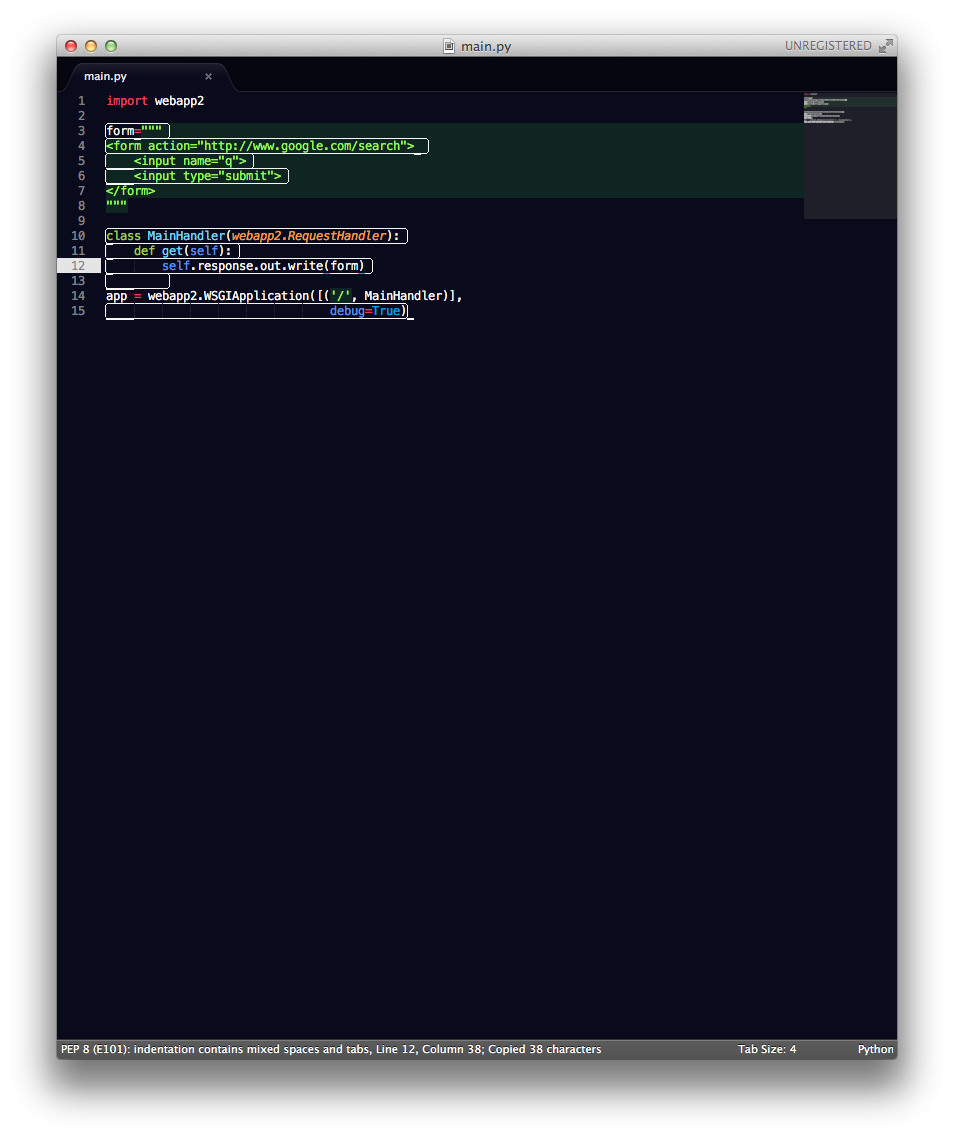
12 ответов
похоже, что у вас есть SublimeLinter установлен. Он выделяет ошибки и предупреждения.
Если у вас все еще есть проблема с этими решениями, предложенными выше (с Anaconda lint):
полностью отключить пылеобразования в пользовательский файл настроек Анаконда, Анаконда.sublime-настройки, через меню Файл: Sublime > Настройки > Настройки Пакета > Anaconda > Настройки-Пользователь: Когда он открывает файл, просто введите следующее и сохраните его; -)
{"anaconda_linting": false}
по крайней мере, это фиксированная моя проблема. Благословения (ля должник)
отключение Annaconda пылеобразования в sublimetext 3 для текущего файла:
- введите палитру команд с помощью Cntrl + Shift + P или Command + shift + P для Mac OS X
- тип
Anaconda: Disable linting on this fileи - для повторного включения пылеобразования
Anaconda: Enable linting on this file
отключение пылеобразования сохраняется между сеансами.
вы, вероятно, можете изменить "anaconda_linter_mark_style" до "none" и сохранить "anaconda_linter_underlines" as true. Таким образом, он будет только подчеркивать ошибки, но не выделять всю строку.
Если вы не хотите полностью отключить SublimeLinter,вы можете установить синтаксические настройки.
Preferences -> Package Settings -> Sublime Linter -> Settings Syntax Specific User
предпочтения оцениваются аналогично CSS, это каскады. Подумайте о наиболее специфичных для пользователя синтаксических правилах, оцененных последним.
например: мне также не нравится белый прямоугольник, поэтому я выбрал заливки.
{
/*
Selects the way the lines with errors or warnings are marked; "outline"
(default) draws outline boxes around the lines, "fill" fills the lines
with the outline color, and "none" disables all outline styles
(useful if "sublimelinter_gutter_marks" is set).
*/
"sublimelinter_mark_style" : "fill",
/*
If true, lines with errors or warnings will be filled in with the
outline color.
This setting is DEPRECATED and will be ignored in future
versions. Use "sublimelinter_mark_style" instead. For backwards
compatibility reasons, this setting overrides "sublimelinter_mark_style"
if that one is set to "outline", but has no effect if it's set to "none".
*/
"sublimelinter_fill_outlines": false,
// If true, lines with errors or warnings will have a gutter mark.
"sublimelinter_gutter_marks": false,
// If true, the find next/previous error commands will wrap.
"sublimelinter_wrap_find": false,
}
если вы используете Анаконда плагин (для разработки на Python) это он пылеобразования функциональность - это основные моменты, ошибки синтаксиса Python и PEP8 нарушения.
вы можете полностью отключить эту функцию или изменить цвет этого плана, добавив некоторые пользовательские правила в текущую тему SublimeText:
- в меню Sublime Text:
Preferences > Browser Packages... - найдите исходный файл вашего текущая тема в открытом каталоге (*.twTheme файл с именем, соответствующим одному, выбранному в
Preferences > Color Scheme > ...) - дублируйте этот файл, добавьте другое имя (например
Tomorrow-my.tmThemeСTomorrow.tmTheme) -
вставьте следующий код в этот недавно созданный файл темы, справа до
</array>tag:<dict> <key>name</key> <string>anaconda Error Outline</string> <key>scope</key> <string>anaconda.outline.illegal</string> <key>settings</key> <dict> <key>background</key> <string>#FF4A52</string> <key>foreground</key> <string>#FFFFFF</string> </dict> </dict> <dict> <key>name</key> <string>anaconda Error Underline</string> <key>scope</key> <string>anaconda.underline.illegal</string> <key>settings</key> <dict> <key>background</key> <string>#FF0000</string> </dict> </dict> <dict> <key>name</key> <string>anaconda Warning Outline</string> <key>scope</key> <string>anaconda.outline.warning</string> <key>settings</key> <dict> <key>background</key> <string>#DF9400</string> <key>foreground</key> <string>#FFFFFF</string> </dict> </dict> <dict> <key>name</key> <string>anaconda Warning Underline</string> <key>scope</key> <string>anaconda.underline.warning</string> <key>settings</key> <dict> <key>background</key> <string>#FF0000</string> </dict> </dict> <dict> <key>name</key> <string>anaconda Violation Outline</string> <key>scope</key> <string>anaconda.outline.violation</string> <key>settings</key> <dict> <key>background</key> <string>#ffffff33</string> <key>foreground</key> <string>#FFFFFF</string> </dict> </dict> <dict> <key>name</key> <string>anaconda Violation Underline</string> <key>scope</key> <string>anaconda.underline.violation</string> <key>settings</key> <dict> <key>background</key> <string>#FF0000</string> </dict> </dict> - отрегулируйте цвета к вашим потребностям. Сохранить файл.
- выберите" новую " тему в
Preferences > Color Scheme >и наблюдать изменения.
пункт 3. был необходим в моем случае, потому что цвет не был обновлен сразу, после сохранения темы и перезапуска Sublime / переключения тем (sublime использует какой-то буфер?..). Поэтому, возможно, вам придется повторить шаги 3-6, когда вы хотите немного поиграть с цветами.
источник: документы Анаконда
Для Пользователей Anaconda/Sublime
У меня есть Anaconda, и функция lint полезна,но из коробки это драконовский стиль. Когда вы наведете курсор на прямоугольник, он сообщит вам номер правила, которое он применяет. Вы можете отключить те, которые вы считаете ненужными или мешают, когда вы кодируете.
На Macs:
- перейдите в Настройки / просмотр пакетов / Anaconda / Anaconda.sublime-настройки
- Поиск "pep8_ignore"
- добавить правила, которые вы хотите удалить.
Я поместил в свой список следующие правила, которые удаляют некоторые из правил пробела, которые замедляют меня, но сохраняют правило "без вкладок".
"E201",
"E202",
"E203",
"E302",
"E309",
"W291",
"W293",
"W391"
вы хотите установить "translate_tabs_to_spaces": true в настройках пользователя, если вы идете с этим списком.
в качестве альтернативы вы можете установить" pep8 " в false, чтобы полностью остановить его.
Если ни одно из предыдущих решений не работает для вас, попробуйте это:
- перейдите в Настройки / настройки пакета | Pylinter / настройки пользователя
-
в файл, просто добавьте/измените следующие строки:
"run_on_save": false, "disable_outline": true
это сработало для меня, и в моем случае у меня была anaconda только как папка, связывающая компилятор python Sublime с компилятором python (python.exe) присутствует в папке anaconda.
Я только что обнаружил, что это также может случайно произойти на последнем слове, которое вы искали. Поэтому, если вы искали "integer", например. Тогда все экземпляры "integer" будут иметь этот белый квадрат вокруг них.
Если у тебя анаконда пылеобразования
go в Реж., как это C:\Users\giova\AppData\Roaming\Sublime текст 3\пакеты\Анаконда и сменить анаконду.sublime-settings (найдите ключи Anaconda linter и установите их в false). Посмотрите, установили ли вы другие вещи linter и измените их настройки на false, где он, похоже, полагается на линтинг, пока все не подойдет вам. Я установил разные линтеры, поэтому мне пришлось изменить их все.
похоже, у вас установлена Anaconda. Он выделяет ошибки и предупреждения. вы можете отключить предупреждения в анаконда.sublime-настройки через меню Файл:
Sublime > Настройки > Настройки Пакета > Anaconda > Настройки-Пользователь:
В открывшемся файле введите следующий код и нажмите Ctrl + S сохранить файл
{"pep8": false}
вы также можете ввести этот:
{"anaconda_linting": false}
но он отключает как предупреждения, так и ошибки, чего нет хорошо!--4-->
в Anaconda с Sublime Text, если вы не хотите вносить какие-либо изменения в настройки:
в случае выделения происходит, вы можете использовать сочетание клавиш (в моем случае это CTRL-ALT-R) для автоформата кода! Подсветка исчезнет немедленно.
вам просто нужно повторять это время от времени, после добавления нового кода (который не отформатирован в соответствии с правилами PEP8).
команда "anaconda_auto_format".
